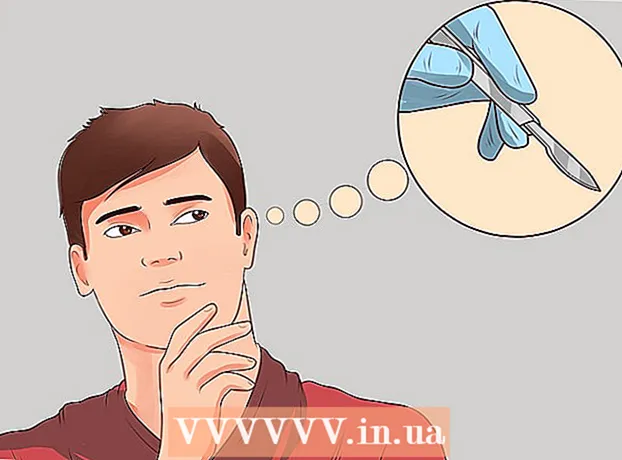Автор:
Gregory Harris
Жаратылган Күнү:
16 Апрель 2021
Жаңыртуу Күнү:
1 Июль 2024

Мазмун
Бул макалада Google Play Музыкадан Windows же Mac компьютериңизге музыканы кантип жүктөө керектиги көрсөтүлөт. Бул Google Play Музыка каттоо эсебиңизге сатылып алынган жана алдын ала жүктөлгөн ырларга гана тиешелүү.
Кадамдар
Метод 2дин 2: Google Play Музыка Сайт
 1 Бул дарекке өтүңүз: https://music.google.com.
1 Бул дарекке өтүңүз: https://music.google.com. - Google каттоо эсебиңизге кириңиз. Эгер сиз автоматтык түрдө кирбеген болсоңуз, электрондук почтаңыздын дарегин жана сырсөзүңүздү киргизиңиз.
 2 Өтмөккө өтүңүз Музыкалык китепкана. Бул өтмөк сол жактагы мамычада жайгашкан жана үстү жагында музыкалык нотасы бар жазуулардын үймөгүнө окшош.
2 Өтмөккө өтүңүз Музыкалык китепкана. Бул өтмөк сол жактагы мамычада жайгашкан жана үстү жагында музыкалык нотасы бар жазуулардын үймөгүнө окшош.  3 Өтмөктү басыңыз Тректер беттин жогору жагында, издөө тилкесинин астында.
3 Өтмөктү басыңыз Тректер беттин жогору жагында, издөө тилкесинин астында. 4 Басуу ⋮. Курсорду ырдын же альбомдун үстүнө алып келип, оң жактагы жогорку бурчта пайда болгон үч вертикалдуу чекитти басыңыз.
4 Басуу ⋮. Курсорду ырдын же альбомдун үстүнө алып келип, оң жактагы жогорку бурчта пайда болгон үч вертикалдуу чекитти басыңыз.  5 Басуу Жүктөө же Альбомду түшүрүү.
5 Басуу Жүктөө же Альбомду түшүрүү.- Эгер сизде бул параметр жок болсо, анда бул ырды жүктөп алуу укугуңуз жок болушу мүмкүн. Бул ырды сатып алуу үчүн Buy басыңыз.
Метод 2 2: Жүктөө менеджерин колдонуу
 1 Download Manager дарегине өтүңүз. Браузериңизди ачыңыз жана Download Managerди жүктөө үчүн https://play.google.com/music/listen?u=0#/manager дарегине өтүңүз.
1 Download Manager дарегине өтүңүз. Браузериңизди ачыңыз жана Download Managerди жүктөө үчүн https://play.google.com/music/listen?u=0#/manager дарегине өтүңүз.  2 Басуу Жүктөө менеджерин орнотуңуз. Бул барактын ылдый жагындагы кызгылт сары баскыч. Андан кийин, "Жүктөө менеджерин" жүктөө башталат.
2 Басуу Жүктөө менеджерин орнотуңуз. Бул барактын ылдый жагындагы кызгылт сары баскыч. Андан кийин, "Жүктөө менеджерин" жүктөө башталат.  3 Жүктөө менеджерин орнотуу үчүн орнотуу файлын эки жолу чыкылдатыңыз. Windowsто, орнотууну аяктоо үчүн бардык көрсөтмөлөрдү аткарыңыз. Macта, орнотууну аяктоо үчүн Жүктөө менеджеринин сүрөтчөсүн Колдонмолор папкасына жылдырыңыз.
3 Жүктөө менеджерин орнотуу үчүн орнотуу файлын эки жолу чыкылдатыңыз. Windowsто, орнотууну аяктоо үчүн бардык көрсөтмөлөрдү аткарыңыз. Macта, орнотууну аяктоо үчүн Жүктөө менеджеринин сүрөтчөсүн Колдонмолор папкасына жылдырыңыз. - Демейки боюнча, орнотулган файлдарды Жүктөөлөр папкасынан тапса болот.
 4 Жүктөө менеджерин баштаңыз. Баштоо менюсунун Акыркы кошулган бөлүмүндө (Windowsто) же Колдонмолор папкасында (Macта) кызгылт сары кулакчынын сөлөкөтүн эки жолу чыкылдатыңыз.
4 Жүктөө менеджерин баштаңыз. Баштоо менюсунун Акыркы кошулган бөлүмүндө (Windowsто) же Колдонмолор папкасында (Macта) кызгылт сары кулакчынын сөлөкөтүн эки жолу чыкылдатыңыз.  5 Google каттоо эсебиңизге кириңиз. Google Музыка менен иштөө үчүн колдоно турган каттоо эсебиңизге кирүү үчүн Gmail дарегиңизди жана сырсөзүңүздү киргизиңиз.
5 Google каттоо эсебиңизге кириңиз. Google Музыка менен иштөө үчүн колдоно турган каттоо эсебиңизге кирүү үчүн Gmail дарегиңизди жана сырсөзүңүздү киргизиңиз.  6 Тандаңыз Google Playден ырларды компьютериме жүктөп алыңыз. Аны тандоо үчүн "Google Playден менин компьютериме ырларды жүктөп алуу" радио баскычын чыкылдатып, андан кийин "Улантууну" чыкылдатыңыз.
6 Тандаңыз Google Playден ырларды компьютериме жүктөп алыңыз. Аны тандоо үчүн "Google Playден менин компьютериме ырларды жүктөп алуу" радио баскычын чыкылдатып, андан кийин "Улантууну" чыкылдатыңыз.  7 Ырды жүктөө үчүн папканы тандаңыз. Демейки музыка папкасын тандаңыз же башка папканы тандоо үчүн Папканы тандоо радио баскычын басыңыз.
7 Ырды жүктөө үчүн папканы тандаңыз. Демейки музыка папкасын тандаңыз же башка папканы тандоо үчүн Папканы тандоо радио баскычын басыңыз.  8 Жүктөп алгыңыз келген музыканы тандаңыз. Менин китепканамды жүктөө баскычын чыкылдатып, бул кызматта бар нерселерди, анын ичинде сиз жүктөгөн ырларды жүктөп алыңыз. Же болбосо, "Менин бекер жана сатып алынган ырларымды жүктөө" баскычын чыкылдатып, Google Play дүкөнүнөн бекер сатып алган же алган ырларыңызды жүктөп алсаңыз болот.
8 Жүктөп алгыңыз келген музыканы тандаңыз. Менин китепканамды жүктөө баскычын чыкылдатып, бул кызматта бар нерселерди, анын ичинде сиз жүктөгөн ырларды жүктөп алыңыз. Же болбосо, "Менин бекер жана сатып алынган ырларымды жүктөө" баскычын чыкылдатып, Google Play дүкөнүнөн бекер сатып алган же алган ырларыңызды жүктөп алсаңыз болот.  9 Басуу Жүктөөнү баштоо. Андан кийин, музыка компьютериңизге жүктөлө баштайт.
9 Басуу Жүктөөнү баштоо. Андан кийин, музыка компьютериңизге жүктөлө баштайт.